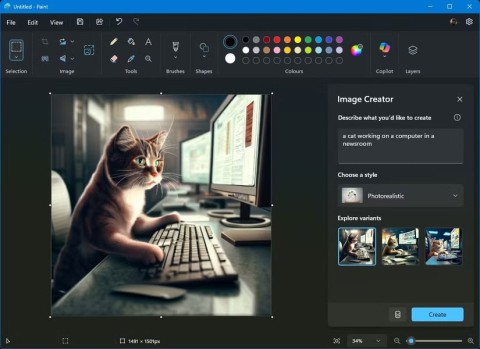Как удалить опцию «Изменить с помощью Paint» в Windows 11

Фактически, процесс аналогичен удалению параметров «Редактировать с помощью Блокнота» или «Редактировать с помощью Фото».
Делать скриншоты - это основной, но важный навык, который должен знать каждый. Хотя вы надеетесь иметь инструмент для поддержки как съемки, так и редактирования фотографий, иногда вы застреваете в середине, а затем задаетесь вопросом, как «украсить» фотографии, сделанные с помощью Microsoft Paint.
Хотя это и не идеально, статья покажет вам, как редактировать основные снимки экрана с помощью MS Paint. Это особенно полезно, когда вы используете компьютер друга или кого-то другого и ничего не можете установить.
Перед тем, как научиться редактировать скриншоты на вашем компьютере, вы должны знать, как это сделать. Использование Microsoft Paint является одним из самых основных методов.
Сначала нажмите клавишу Print Screen ( для краткости PrtScn или аналогичную), чтобы скопировать все содержимое рабочего стола в буфер обмена. Если у вас несколько экранов, но вы хотите сделать снимок текущего экрана, нажмите Alt+ PrtScn.
Далее откройте Microsoft Paint. Вы можете сделать это легко, открыв меню « Пуск» , набрав paint для поиска.
Когда Paint откроется, нажмите Ctrl+ V(сочетание клавиш вместо Вставить), чтобы поместить скриншот в Paint. Если вам не нужно изменять вывод для экрана печати, просто нажмите Ctrl+ S(или выберите «Файл»> «Сохранить как» ), чтобы открыть диалоговое окно « Сохранить » и дать имя изображению.

Если вам нужен более мощный встроенный инструмент для создания снимков экрана, попробуйте Snipping Tool. Найдите его, набрав « snipping» в меню « Пуск» . Вместо захвата всего экрана с помощью PrtScn, этот инструмент позволяет выбрать область или окно для захвата экрана, что значительно сокращает последующее редактирование.
В будущих версиях Windows 10 функциональность Snipping Tool переключится на новое приложение Snip & Sketch. Вы можете получить доступ к этому приложению с помощью ярлыка Win+ Shift+ S.

Вот несколько способов редактирования фотографий, которые вы должны знать в Paint. Хотя эти методы реализованы в Windows 10, они по-прежнему работают в более старых версиях.
Если вы захватываете все окно на скриншоте, вы, вероятно, не хотите показывать все окна. Резка - самое простое решение для этого.
Чтобы обрезать скриншот, просто выберите инструмент « Выбрать» в верхней части ленты. Если вы его не видите, дважды щелкните вкладку « Главная », чтобы открыть ее. Выбор по умолчанию является прямоугольным. Если вы хотите изменить, нажмите на клавиши со стрелками ниже. Перетащите указатель мыши на область, которую хотите сохранить, нажмите кнопку « Обрезать» на верхней панели, чтобы обрезать выделенную область.

Если вы хотите вырезать по краям, возьмите одну из белых рамок в нижней, правой или нижней правой части холста в Paint. Вы можете перетащить его, чтобы легко отрезать ненужные биты с этих краев. Если вы перетащите края наружу, вы увеличите холст.
Использование рамки для выделения частей фотографии - простое и не раздражающее решение. В Paint встроена эта функция в разделе « Фигуры » на ленте.
Сначала выберите прямоугольное или круглое поле. Далее, в Outline , выберите Solid color , установите Fill в No Fill . Выберите Размер для толщины границы, выберите цвет справа. Красный, как правило, привлечет внимание.

Здесь рисование коробки становится предельно простым. Удерживайте клавишу Shiftво время рисования, чтобы создать идеальный квадрат. Затем используйте белую коробку с каждой стороны, чтобы изменить размер фигуры. Нажмите Ctrl+, Zчтобы отменить и попробуйте еще раз, если не так, как хотелось бы.
Если поле не подходит, стрелки могут помочь вам указать что-то на скриншоте. Поскольку они находятся в меню « Фигуры» , они работают одинаково.
Выберите одну из 4 стрелок в зависимости от нужного вам направления, затем выберите размер линии и раскрасьте их. С помощью стрелок вы можете использовать сплошной цвет в заливке, чтобы стрелка была лучше видна. Paint будет использовать Color 2 в качестве цвета заливки, поэтому разместите его как Color 1 для равномерной стрелки.

Как коробка, просто используйте мышь, чтобы нарисовать форму стрелки. Держите, Shiftчтобы сохранить симметрию.
Если на снимке экрана содержится конфиденциальная информация, такая как серийный номер или фотография друга, вы можете удалить их перед отправкой. У Paint нет решения в один клик, чтобы размыть их, но вы можете сделать это вручную.
Самый простой и удобный способ - использовать инструмент « Выделение» , чтобы выделить область, которую вы хотите размыть. Возьмите одну из маленьких ручек в углу изображения, уменьшите выделение и отпустите. Затем, используя ту же ручку, измените размер выделения до его исходного размера.

После этого текст или изображение будут размыты до такой степени, что их будет трудно распознать. Чем меньше выделение, тем более размытое изображение. Если вы не удовлетворены, нажмите « Ctrl+» Zи повторите весь этот процесс или просто повторите его над слабой текстовой областью для дальнейшего уточнения.
Если вам не нравится этот метод, вы можете использовать некоторые прямоугольники или элементы в инструменте « Фигуры» и просто рисовать над чувствительными частями, чтобы размыть их. Если вы хотите получить наилучшие результаты, используйте инструмент «Пипетка», чтобы сделать поле того же цвета, что и фон.
Иногда вам может понадобиться вставить текст инструкции на снимки экрана. Paint облегчает эту задачу с помощью инструмента « Текст» , представленного значком « A» на ленте. Выберите его, затем щелкните там, где вы хотите разместить текст на изображении.
При нажатии вы увидите текстовое поле и можете сразу же начать печатать. По умолчанию он устанавливает небольшой размер шрифта, поэтому вы можете использовать вкладку « Текст » на ленте для внесения необходимых изменений.
Здесь вы можете настроить шрифт и его размер, выбрать прозрачный или непрозрачный фон и изменить цвет текста. Чтобы изменить свойства текущего текста, нажмите Ctrl+, Aчтобы сначала выбрать все, а затем внести исправления. Нажмите и перетащите рамку вокруг текста, чтобы переместить его, или используйте ручку, чтобы изменить его размер по мере необходимости.

Будьте осторожны с этим процессом, когда вы нажимаете на текстовое поле, Paint будет держать его в этом положении навсегда. Вы не можете переместить его позже, поэтому нажмите Ctrl+ Zи попробуйте еще раз, если он не в правильном положении.
Нужно больше места, чтобы сделать скриншот или настроить изображение целиком? Вы можете использовать кнопки изменения размера и поворота в разделе изображения .
Если флажок поддерживает соотношение сторон , инструмент « Изменить размер» позволяет уменьшить размер изображения без потери качества. Вы можете изменить размер в процентах или абсолютных пикселях.

Инструменты поворота и наклона бесполезны при редактировании снимков экрана, но они всегда готовы помочь вам при необходимости.

После окончания редактирования последний шаг - сохранить скриншот. Как и большинство фоторедакторов, Paint предлагает вам несколько вариантов форматов файлов, включая PNG, JPEG.
Изображения PNG более высокого качества, но занимают много места для хранения. JPG фотографии меньше по размеру, но обычно менее резкие, чем PNG.
Если вам не нужен минимально возможный размер файла, сохраните снимок экрана в формате PNG для лучшего качества. Вы всегда можете создать копию JPEG, чтобы поделиться позже.
Выше приведены основные способы редактирования скриншотов на ПК с помощью MS Paint, если нет другого решения. Если вам приходится работать с обычными снимками экрана, а на вашем компьютере установлено профессиональное программное обеспечение для редактирования фотографий , вам следует искать более совершенные инструменты, поскольку они предлагают множество функций, облегчающих «зачарование» изображения. , Кроме того, вы можете сослаться на 9 способов сделать скриншоты компьютера самыми простыми и распространенными .
Надеюсь, что статья полезна для вас.
Фактически, процесс аналогичен удалению параметров «Редактировать с помощью Блокнота» или «Редактировать с помощью Фото».
Последние обновления этого фото- и графического редактора представляют функции генеративного ИИ, показывающие, что приложение может быть актуальным и сегодня.
Если ваши фотографии содержат конфиденциальную информацию, которую вы не хотите показывать другим, скройте эти части контента, используя имеющиеся в вашем распоряжении инструменты. Для этого вы можете использовать встроенные инструменты, доступные на вашем ПК с Windows 11.
Последние достижения в области искусственного интеллекта превратили Paint из простой программы для рисования в удивительно мощное и универсальное приложение для редактирования изображений.
В этой статье вы узнаете, как включить Bluetooth в Windows 11 для подключения к беспроводным аксессуарам, выполнив всего несколько простых шагов.
Иногда внешний жёсткий диск просто не может быть найден, когда он так нужен. После нескольких случаев потери важных файлов некоторые люди нашли простой и надёжный способ резервного копирования данных, даже когда жёсткий диск недоступен.
Если ваш компьютер не соответствует аппаратным требованиям Microsoft, не сдавайтесь. Windows 11 можно установить на неподдерживаемые компьютеры.
Вы когда-нибудь загружали другую операционную систему параллельно с Windows? Двойная загрузка — отличный способ опробовать новые операционные системы, не жертвуя своей версией Windows. Вы можете выбирать между версиями операционной системы с помощью встроенного менеджера загрузки.
Мы можем заблокировать доступ в Интернет любому приложению или программе на компьютере, при этом другие программы смогут продолжать пользоваться сетью. В этой статье мы расскажем читателям, как отключить доступ в Интернет для программ и приложений в Windows.
Чистая загрузка — это метод устранения неполадок, используемый для запуска Windows с базовым, необходимым набором драйверов и программ автозагрузки.
Изменение языка интерфейса в Windows 11 может привести к тому, что некоторые программы будут отображать текст не на нужном вам языке. В этом случае следует включить поддержку Unicode UTF-8, чтобы Windows правильно отображал текст на нужном вам языке.
В 2022 году Internet Explorer был удалён с компьютеров Windows, а на смену ему пришёл Microsoft Edge. Хотя Edge гораздо лучше, Internet Explorer по-прежнему предустановлен в Windows 11 — и пользоваться им невероятно легко.
За прошедшие годы пользователи открыли для себя коллекцию бесплатных инструментов Windows, которые помогают диагностировать причину замедления работы системы.
До окончания поддержки Windows 10 осталось всего три месяца. В октябре 2025 года операционная система получит последнее обновление, которое завершит её 10-летний жизненный цикл.
На вашем компьютере возникла проблема: его нужно перезагрузить, но он не запускается? Вот как это исправить!
Перейдя в раздел «Дополнительные параметры запуска», вы можете сбросить настройки Windows 10, восстановить Windows 10, восстановить Windows 10 из ранее созданного файла образа, исправить ошибки запуска, открыть командную строку для выполнения различных действий, открыть параметры UEFI, изменить параметры запуска...
Со временем вы научитесь быстро распознавать тревожные сигналы VPN. Если ваш VPN-сервис проявляет хоть один из этих признаков, немедленно откажитесь от него, прежде чем устанавливать его.
Изменение DNS в Windows имеет множество преимуществ, таких как: доступ к некоторым заблокированным веб-сайтам, ускорение интернет-соединения и повышение стабильности сети. Ниже описано, как изменить DNS в Windows 10, Windows 7 и других версиях Windows. В заключительной части статьи WebTech360 немного расскажет о том, как изменение DNS помогает ускорить интернет.
Если вы не можете открыть, отредактировать или удалить файл в проводнике Windows, это значит, что файл все еще открыт в фоновом режиме или что-то не закрывается должным образом.